Wenn Sie eine ältere Version von Android verwenden, z. B. Lollipop (5.0) oder sogar Marshmallow (6.0.1), ist es möglicherweise an der Zeit, auf die neueste Version von Android 10 zu aktualisieren. Je nach Gerät ist es wahrscheinlich an der Zeit, ein Upgrade durchzuführen auf ein neueres Modell, aber diejenigen, die ihr Telefon behalten möchten, können es aktualisieren, um die neuesten Funktionen und Vorteile des Android-Betriebssystems zu erhalten. Denken Sie daran, dass die älteren Android-Geräte möglicherweise überhaupt nicht aktualisiert werden oder nicht so effektiv funktionieren, da neuere Versionen für die Verwendung neuerer Technologien und anderer Komponenten entwickelt wurden. Es gibt auch OS-Forks von Herstellern, die spezielle Features, Funktionen und Bloatware enthalten.

Das Aktualisieren Ihres Telefons auf die neueste Version von Android ist eine unglaublich einfache Aufgabe, obwohl es sehr stark von Ihrem Telefonhersteller und Mobilfunkanbieter abhängt, wann es verfügbar ist. Dies kann, wenn überhaupt, zwischen einem und neun Monaten dauern.
Tipps vor der Aktualisierung
Jedes Mal, wenn Sie Ihre ältere Hardware auf neuere Software aktualisieren, ist es eine gute Idee, ein Backup von allem auf Ihrem Gerät durchzuführen. Handys sind in dieser Hinsicht nicht anders. Durch eine einfache Sicherung auf Google Drive, Google Fotos oder einem anderen Cloud-Dienst wird sichergestellt, dass Sie keine unersetzlichen Daten verlieren, falls etwas passiert.
Stellen Sie als Nächstes sicher, dass Sie über genügend Speicherplatz auf Ihrem Telefon oder Tablet verfügen. Ein neues Update nimmt mehr Speicherplatz auf Ihrem Gerät ein. Wenn Sie ein Telefon mit nur 16 GB (oder sogar 32 GB) internem Speicher verwenden, achten Sie darauf, welche Speicherkapazität Ihnen nach dem Update noch zur Verfügung steht.
Überprüfen Sie abschließend Ihre Verbindungen. Um Störungen des Updates zu vermeiden, stellen Sie sicher, dass Sie sich in einem stabilen WLAN-Netzwerk befinden und Ihr Gerät aufgeladen ist. Das Letzte, was wir wollen, während wir insgesamt eine gewaltige Software ausführen, ist, dass etwas abstürzt und sie unterbricht.
Android 10-Upgrade über OTA-Updates (Over The Air)
Sobald Ihr Telefonhersteller Android 10 für Ihr Gerät zur Verfügung stellt, können Sie über ein „over the air“ (OTA)-Update darauf upgraden. Diese OTA-Updates sind unglaublich einfach durchzuführen und dauern nur ein paar Minuten.
- Öffnen Sie Ihr Telefon und gehen Sie zu "Einstellungen."
- Scrollen Sie unter „Einstellungen“ nach unten und tippen Sie auf „Über das Telefon“ oder „Über das Gerät.“
- Wählen Sie „Softwareaktualisierung“ oder "Systemaktualisierung" um nach der neuesten Android-Version zu suchen.
Beachten Sie, dass Sie Ihr Telefon möglicherweise auf die neueste Version von Android Lollipop oder Marshmallow aktualisieren müssen, bevor Android 10 verfügbar ist. Sie müssen Android 5.1 oder höher ausführen, um nahtlos aktualisieren zu können.
Nach dem Herunterladen wird Ihr Telefon zurückgesetzt und installiert und in Android 10 gestartet.
So erzwingen Sie ein Android-Upgrade (über Factory Image)
Für diejenigen, die sich mit ihrem Handy-Update etwas mutiger fühlen und wirklich die neueste Version von Android vor allen anderen in die Hände bekommen möchten, bietet Google Android-Factory-Images zum Download an.
Dieser Vorgang ist jedoch nur für fortgeschrittene Benutzer. Durch die Verwendung eines Android-Factory-Image werden alle Ihre Daten gelöscht. Stellen Sie daher sicher, dass Sie den Inhalt Ihres Telefons vor dem Update sichern. Denken Sie auch daran, dass Hersteller ihre eigenen Fork-Versionen des Android-Betriebssystems haben, die benutzerdefinierte Funktionen und oft auch Bloatware enthalten.
Im Allgemeinen veröffentlicht Google nur Werks-Images für seine Nexus-Geräte. Wenn Sie also eines davon ausführen, können Sie definitiv über diese Methode aktualisieren. Für diejenigen, die andere Telefonmodelle verwenden, seien Sie gewarnt:Die Bilder funktionieren zwar, sie sind jedoch möglicherweise nicht für die korrekte Ausführung auf Ihrem Telefon optimiert.
Derzeit stellt Google das Android Marshmallow Factory-Image nicht zum Download zur Verfügung, aber wenn dies der Fall ist, können Sie Ihr Nexus-Gerät auf diese Weise aktualisieren.
- Laden Sie das neueste Android SDK herunter und installieren Sie es auf Ihrem Computer
- Fügen Sie den SDK-Ordner zu PATH:
- hinzu
- Unter Windows:
- Öffnen Sie „Arbeitsplatz> Eigenschaften .“
- Gehen Sie dann zu „Erweiterte Systemeinstellungen .“
- Gehen Sie von hier aus zu „Systemeigenschaften> Erweitert> Umgebungsvariablen .“
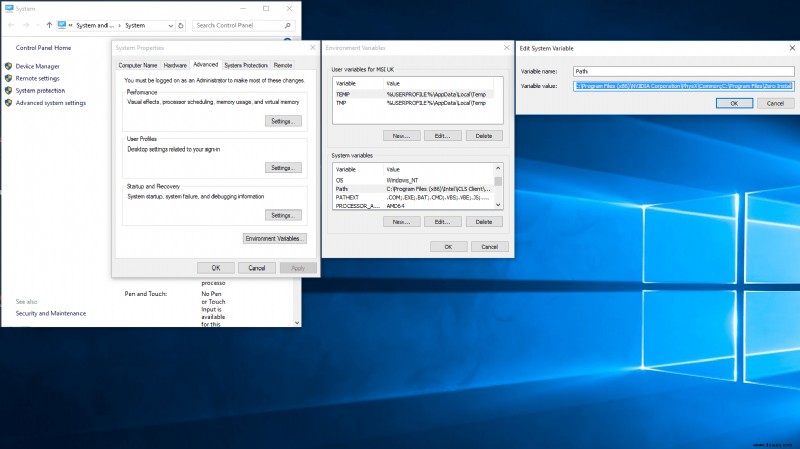 Wählen Sie „Pfad ”, und klicken Sie dann auf „Bearbeiten “ und geben Sie das Verzeichnis ein, in dem Sie das SDK installiert haben (denken Sie daran, dass jeder Eintrag durch ein Semikolon getrennt ist).
Wählen Sie „Pfad ”, und klicken Sie dann auf „Bearbeiten “ und geben Sie das Verzeichnis ein, in dem Sie das SDK installiert haben (denken Sie daran, dass jeder Eintrag durch ein Semikolon getrennt ist).
- Unter Mac OS X:
- Notieren Sie sich, wohin die SDK-ZIP-Datei entpackt wird (standardmäßig landet sie in einem Verzeichnis namens „android-sdk-mac_x86“).
- Öffnen Sie Terminal und fügen Sie „echo ‚export PATH=$PATH:/Android/android-sdk-mac_x86/tools‘>> ~/.bash_profile“ ein, um PATH festzulegen.
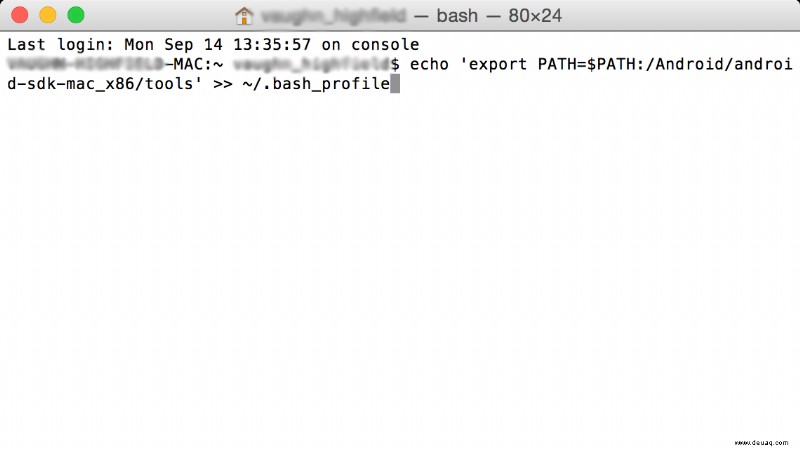
- Aktivieren Sie das USB-Debugging auf Ihrem Android-Gerät unter „Einstellungen> Über das Telefon> Softwareinformationen .“
- Falls Sie den „Entwicklermodus“ noch nicht aktiviert haben “, tippen Sie auf „Build-Nummer ” sieben Mal, um es zu aktivieren.
- Wenn Sie fertig sind, gehen Sie zu den neu zugänglichen „Entwickleroptionen “-Menü in „Einstellungen ” and tick “USB debugging .”
- Download the factory images for each device (Google will make these available once launched).
- Extract the image on your computer and connect your Android device to the computer via USB.
- Boot your phone into fastboot by holding down the volume up, volume down, and power button when turning your device on. If you don’t own a Nexus device, here’s a list of other ways to boot into fastboot.
- Open up a command terminal on your computer and execute “flash-all.bat ” to install the necessary files and OS onto your phone.
- Once done, Google recommends you lock your phone’s bootloader for security. This is done by rebooting your phone back into fastboot mode while connected via USB and then execute “fastboot oem lock ” from a command terminal on your computer.
- That’s it, you’re done!
Update Workaround
As all Android users know by now, actually getting your hands on the update is problematic. While most users check online tech sites and their device’s settings for the newest update, there is one method that gets you the update just a little faster.
- Go to the “Settings ” on your Android device and tap on your “App Manager .”
- From here, locate “Google Services Framework ” and clear the cache as you would any app.
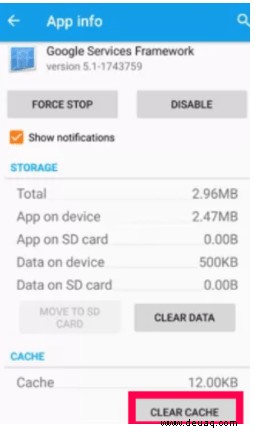
- Close the “Settings ” app and open it back up to check for the update. Many users have stated they did need to do this several times, but finally, the update appeared.
Troubleshooting
There are several reasons you may run into trouble when updating an Android device.
Not Enough Storage Space
One would be a memory management issue (i.e., there isn’t enough free storage space). In this case, you can offload content you don’t need but be sure that after the update, your phone will still have some free storage available so that it will function.
Your phone is Rooted
If you have rooted your phone, you’ll need to un-root it or find another method to upgrade the software. Using SuperSu or another downloadable application, you can un-root your device, perform the update, then root it again.
If that doesn’t work for you, try ODIN Pro to update your software. Whichever you choose, both are tedious tasks that require more than a basic level of technological understanding.
Your device model isn’t compatible with Android 10
This doesn’t mean that Android 10 will never be available for your device; it simply means that it may not be released for your device yet. As we mentioned above, there are some things you can do to try and force the update, but some users may have to wait just a bit longer.
Your battery life is too low
The update won’t work if your phone isn’t charged up enough (usually more than fifty percent). This may seem like a nuisance, but it’s more a fail-safe. If your phone’s battery were to drain during the update, it could have catastrophic consequences (and by catastrophic, we mean a massive headache that could have been easily avoided). If you’re struggling to get your phone to cooperate with an update, try charging it a little more.
Häufig gestellte Fragen
Here are some more answers to your questions about Android updates.
What is the latest version of Android?
As of January 2022, the latest Android version available to the public is Android 12. Although some users still don’t have access to the newest software, it’s a good idea to keep checking your phone’s settings for the update.